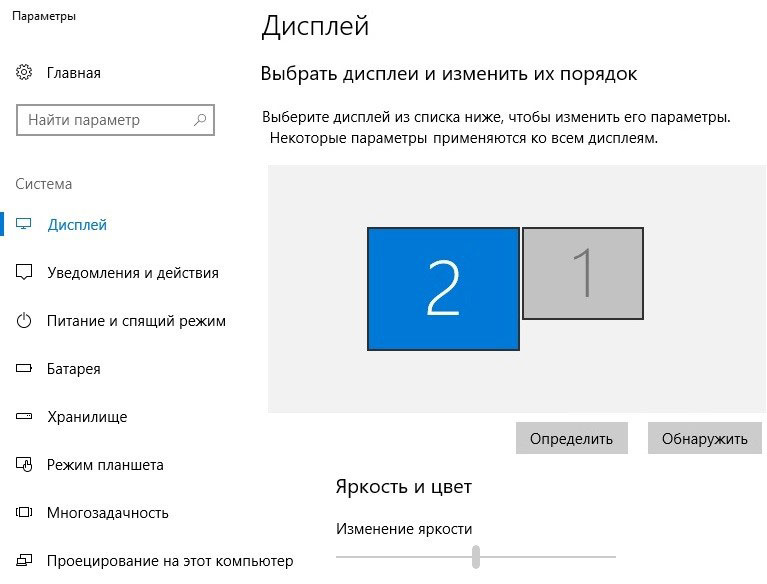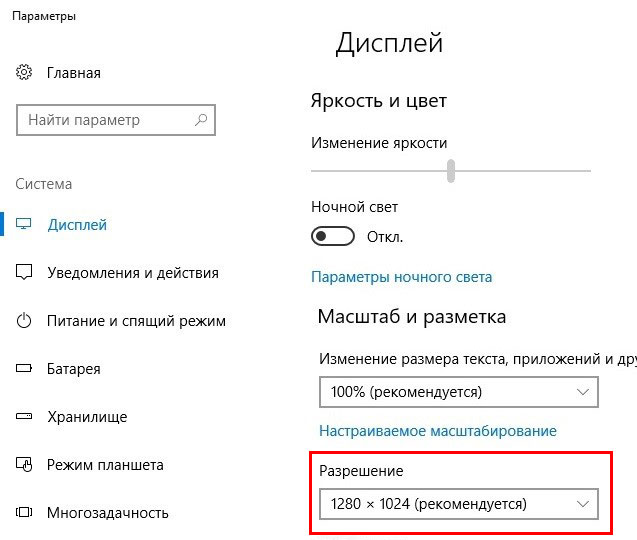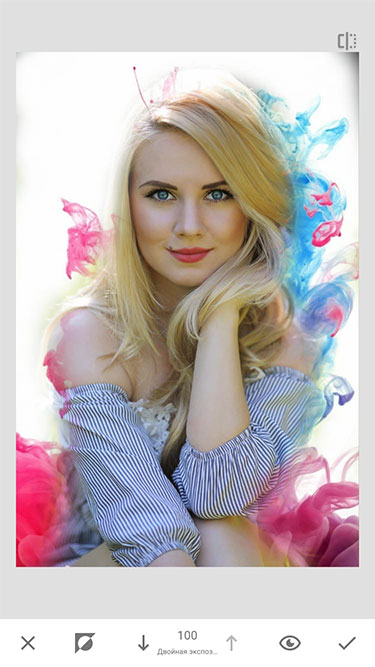Почему торрент не качает на флешку
Вопрос от пользователя
Здравствуйте.
Подскажите, почему uTorrent может совсем не качать файлы? Я уже пробовал разные торрент-трекеры, разные файлы — всё равно не загружает, не знаю, что делать. Подскажите, что-нибудь хоть.
Думаю, что не Вы первый, не Вы последний, кто столкнулся с подобной проблемой. Вообще, обычно, она носит временный характер и чаще связана с тем, что просто нет тех людей, кто раздает данный файл. Но вот проходит час-два, день, а файл(ы) все не загружаются. (нужно что-то делать ☝)
Попробуем устранить сию проблему. Приступим.
Причины из-за которых могут не скачиваться торренты
Нет сидов (людей, которые раздают данный файл)
Как уже сказал выше, самая банальная и самая распространенная причина — это отсутствие сидов (т.е. вы хотите загрузить какой-то редкий файл, который раздают очень мало людей (либо вообще никто не раздает) ).
Обычно, статистические данные (сколько раздает, сколько качает) всегда показываются рядом с описанием файла (негласное правило: зеленые цифры - количество раздающих, красные - количество качающих).
Статистика по файлам
Также узнать о количестве сидов можно непосредственно в самой программе, например, в uTorrent. Для этого в ней просто выберите загружаемый файл, и откройте вкладку "Пиры" — увидите список IP-адресов, их клиенты, скорость загрузки от каждого из них.
Чем больше сидов в раздаче — тем быстрее сможете скачать файл. Если файл раздает 1÷2 чел. — он может вообще не скачиваться, т.к. не факт, что торрент-клиент сможет установить с ними связь.
Загрузка торрента - смотрим пиры
Кстати, про "интересную" статистику трекеров
Некоторые торрент-трекеры в описание к определенным файлам "перевирают" количество раздающих (автоматически увеличивают их, дабы вас побудить к загрузке). По факту, вместо показанных 1000 чел. раздающих — может не быть ни одного! Поэтому, верить этим данным стоит далеко не на каждом сайте.
Система рейтингов — возможно вы были ограничены!
На многих торрент-сайтах существует система рейтинга, которая формируется на основе данных: кто сколько скачал, кто сколько раздал.
Чем вы больше раздали — тем выше поднимается ваш рейтинг. Что, кстати, выгодно торрент-трекерам, т.к. если никак не будет поощряться человек, раздающий файлы — то качать что-то будет попросту неоткуда!
Если же вы только загружаете, и ничего никогда не раздаете — ваш рейтинг, со временем, приблизится к критической отметке, и вас могут блокировать, пока вы не поднимете его до оптимальных значений. Эти значения на каждом торрент-трекере свои — просто проверьте свой профиль, посмотрите статистику, нет ли там предупреждений и пр. Ознакомьтесь с правилами своего торрент-трекера.
Кстати, от себя добавлю, что чаще всего ограничения касаются только новых торрентов (т.е. вы не сможете даже загрузить их с сайта и добавить в uTorrent), а старые, которые вы уже добавили в uTorrent — загружаются в обычном режиме.
Выбрана не та версия uTorrent (или вообще нужна другая программа)
Также стоит добавить, что у некоторых торрент-трекеров есть определенное ограничение на используемую версию торрент-программы (например, работают такие-то клиенты: uTorrent - только версии 3.0-3.5) . Разумеется, что если у вас стоит другая версия — гарантии, что она будет корректно работать, никто не даст.
Посыл здесь такой же: посмотрите раздел FAQ и правила вашего торрент-трекера. Скорее всего, ответ там уже дан.
Неверные настройки uTorrent (лимит трафика, ограничения и пр.)
Торренты могут не загружаться из-за неверных настроек вашего торрент-клиента (uTorrent). Рассмотрим, в частности, сам uTorrent.
Для начала откройте настройки программы (можно нажать сочетание кнопок Ctrl+P) и проверьте вкладку "Соединение" .
Если у вас не стоит галочка "В исключения брандмауэра" — поставьте ее. В противном случае, брандмауэр может блокировать соединения программы и не давать ей загружать файлы.
uTorrent: вкладка соединение
Затем проверьте вкладку "Скорость" : нет ли там ограничения. Например, у меня стоит ограничение на 4250 КБ/с, т.е. загрузка будет идти примерно со скоростью в 4 МБ/с. Поставьте значение "0", чтобы вообще убрать ограничение.
uTorrent: вкладка скорость
Во вкладке "Лимит трафика" проверьте, чтобы не было ограничения полосы (эта функция полезна тем, у кого лимитируемый тариф, чтобы не "съесть" лишний трафик).
uTorrent: вкладка ограничение
Собственно, сохраните настройки и попробуйте перезапустить программу. Пошла ли загрузка?
Кстати, кроме вышесказанного, попробуйте присвоить своему торренту наиболее высокий приоритет (особенно, если у вас идет загрузка нескольких файлов, а один конкретный никак не грузится) . Для изменения приоритета, в uTorrent — достаточно щелкнуть правой кнопкой мышки по нужному торренту и выбрать нужное.
Также попробуйте включить принудительную загрузку. Когда происходит какой-либо сбой или ошибка — uTorrent перестает загружать файл, но если включить "Принудительно" — загрузка сразу же продолжается.
Примечание : для включения принудительной загрузки — просто щелкните правой кнопкой мышки по нужному торренту: в контекстном меню выберите оное.
Включаем принудительную загрузку
Соединение с Интернет блокирует брандмауэр/антивирус
Нередко, когда с uTorrent и пирами все в порядке, а соединение с Интернет программе блокирует встроенный в Windows брандмауэр (либо ваш установленный антивирус) . Причем, такое бывает довольно-таки часто (в предыдущем шаге я вам, кстати, советовал добавить программу в исключение брандмауэра в настройках uTorrent).
Вообще, рекомендую на время решения проблемы — отключить антивирус и брандмауэр. Обычно, большинство антивирусов можно отключить через их значок в трее рядом с часами (на скриншоте ниже отключаем Avast на 1 час).

Отключение антивируса Avast на 1 час
Система и безопасность - Windows 10
Затем, обратите внимание на меню слева — там будет ссылка для включения и отключения брандмауэра. Откройте ее и отключите его.
Включение/отключение брандмауэра в Windows
После всех произведенных манипуляций — проверьте, началась ли загрузка торрента.
Проблема с Интернет (сбой у Интернет-провайдера)
Ну и последнее, на чем хотел остановиться в этой статье — на проблемах с подключением к Интернет. Возможно, что есть какое-то повреждение канала у провайдера — а значит нужно связаться с ним, выяснить причину!
Кстати, также обратите внимание, а есть ли вообще Интернет на вашем ПК, открываются ли хотя бы сайты в браузере, нет ли предупреждений в трее, что пропал интернет (нет ли на значке с Интернет каких-то восклицательных знаков или красных крестиков).

Пример ошибки, при наведении на значок Wi-Fi, Windows сообщает, что он без доступа к интернету.
Вообще, рекомендую вам также проверить свою скорость Интернет. О том, как это лучше сделать, можете прочитать в одной моей прошлой статье (ссылка ниже).
PS
Флешка самая обыкновенная. Объем 16 Гб. Места для записи фильма достаточно. Другие фильмы копируются без проблем.
Как вы уже поняли, проблема в файловой системе USB-накопителя. По умолчанию производители используют файловую систему FAT32. Данная система используется давно (еще с с Windows 95 OSR2), прекрасно себя зарекомендовала в плане надежности и совместимости, но есть у нее несколько недостатков. Один из которых такой — максимально возможный размер файла для тома FAT32 составляет чуть больше 4 Гб (или, точнее, 4 294 967 295 байт).
Таких недостатков лишена файловая система NTFS. Поэтому нам надо поменять файловую систему на флешке. Сделать это можно с помощью форматирования (тогда с флешки будет удалена вся информация), либо конвертирования (данные останутся в целости и сохранности).
NTFS по умолчанию используется в современных версиях Windows. Тогда почему производители флешек так цепляются за FAT32? Дело в производительности и большей долговечности USB-накопителей (по крайней мере, по сравнению с NTFS).
exFAT — (расширенный FAT, он же FAT64) также умеет работать с файлами большого размера, но эта файловая система используется редко.
Способ 1. Форматирование в NTFS или exFAT
Заходим в Проводник (Этот компьютер) и Устройства и диски . Там щелкаем правой кнопкой мыши по флешке и выбираем Форматировать. В появившемся окне меняем файловую систему на NTFS и запускаем процесс.
С пособ 2. Конвертирование в NTFS или exFAT
Если вы по каким-то причинам не хотите форматировать флешку, можно поменять файловую систему с помощью конвертации.
Заходим в Поиск в Windows, затем вводим cmd и запускаем приложение «Командная строка». Здесь нужно написать convert X: /fs:ntfs /nosecurity /x и нажать Enter. Команду проще скопировать и вставить, чем набирать. Вместо X: нужно подставить букву, которой соответствует флешка в вашем компьютере. Знак /x не меняем.
Если хотите сконвертировать флешку в формат exFAT, используйте другую команду: convert X: /fs:exfat /nosecurity /x
Если конвертация не начинается из-за того, что система пометила флешку как «грязную», нужно провести проверку. Заходим через Проводник в свойства флешки, потом Сервис > Проверить . После можно смело запускать конвертацию.

Если отсутствуют раздающие либо их очень мало, а скорость загрузки очень низкая, самое лучшее это скачать торрент с другого ресурса или подождать пока к раздаче не присоединятся прочие участники.
Попробуйте перезагрузить клиент, возможно имеют место какие-то временные локальные неполадки. Если проблемы начались после внесения изменений в настройки, попробуйте сбросить их к значениям по умолчанию. Для uTorrent, к примеру, это можно сделать перейдя в расположение C:/Users/Имя_пользователя/AppData/Roaming/uTorrent и удалив файл settings.dat.
Используйте по возможности актуальную версию клиента. Замечено, что при работе в устаревших версиях иногда возникают проблемы с соединением. Убедитесь, что работа приложения не блокируется антивирусом и фаерволом, а при обнаружении ограничений внесите программу в «белый» список.

Бывает такое, что торрент-трафик ограничивается провайдером. Чтобы знать это наверняка, обратитесь в службу поддержки провайдера. Если получите утвердительный ответ, включите в разделе настроек BitTorrent шифрование протокола в принудительном порядке.

Стопроцентного положительного результата это не гарантирует, но способ однозначно стоит попробовать. Для обхода ограничений со стороны провайдера можно использовать прокси и сервисы VPN.

↑ Что можно сделать ещё, если торрент медленно качает
Отключите IP-фильтр в настройках клиента, это увеличит число подключаемых пиров. Зайдите в раздел «Дополнительно», найдите параметр ipfilter.enable и установите в качестве его значения false (НЕТ).
Заодно рекомендуем проверить, не ограничена ли в настройках ширина канала на скачивание. Значение максимальной скорости приёма в разделе «Скорость» должно быть 0 (неограниченно). И последнее. В некоторых моделях роутеров имеется опция traffic shaping/QOS. Если она включена, отключите её.





Сегодня торрент-трекеры являются наиболее популярными интернет-ресурсами, позволяющими обмениваться самыми разными файлами между пользователями по всему миру даже вопреки действующим законодательствам о защите авторских прав. Торрент в широком понимании этого слова — это не программа и даже не сеть, торрент — это метод доступа к файлам в одноранговой сети, в которой каждый компьютер является одновременно и клиентом, и сервером.
- 1 Почему торрент медленно качает хотя Интернет быстрый
- 1.1 Мало раздающих пользователей
- 1.2 Количество одновременных загрузок
- 1.3 Как измерить скорость Интернета
- 1.4 Сколько можно скачивать торрентов одновременно
- 1.5 Настройки клиента
- 1.6 Расставьте приоритеты
- 1.7 Автоматическая настройка
- 4.1 Настройки мобильных торрент-клиентов
Помимо свободного обмена файлами и возможностью приостановки и возобновления загрузки, немаловажным преимуществом торрентов является высокая скорость скачивания контента, но так бывает не всегда. Существует достаточно много причин, по которым μTorrent или другой торрент-клиент медленно качает, хотя пропускная способность интернет-канала остается на высоком уровне. Давайте разбираться, в чём тут может быть причина.
Почему торрент медленно качает хотя Интернет быстрый
Мало раздающих пользователей
Если вы скачиваете один файл и при этом видите, что он медленно загружается, проверьте количество сидов, то есть раздающих. Если файл раздают два-три человека, нет ничего удивительного в том, что загрузка идет медленно.
Переключитесь в своем торрент-клиенте на вкладку «Информация» и в разделе «Параметры передачи» посмотрите количество сидов. Чем больше раздающих, тем лучше.
![Количество раздающих пользователей в торренте]()
Во-вторых, может статься так, что раздающих будет 10 человек, но у кого-то из них выставлено ограничение на скорость раздачи, кто-то раздает с мобильного устройства с сетью 3G, у кого-то включен VPN, а кто-то вообще подключен к интернету по древнему ADSL. Решением может стать загрузка того же файла, но с другого торрент-трекера.
Количество одновременных загрузок
Здесь ситуация обратная: если вы станете одновременно скачивать десяток фильмов, то при дефолтных настройках клиента трафик будет распределяться по возможности равномерно. Если скорость вашего тарифа ограничена скажем, 50 Mb/s, а вы качаете 10 фильмов сразу, то все они никак не могут скачиваться на заявленной провайдером скорости, потому что это уже будет 500 Mb/s. К тому же следует учитывать, что декларируемая провайдером скорость часто не соответствует реальности.
Как измерить скорость Интернета
-
Зайдите на указанный ресурс, прокрутите страницу немного вниз, найдите и нажмите пункт «Скорость интернет соединения»;
![Как измерить скорость Интернета на 2ip.ru]()
![Как измерить скорость Интернета на 2ip.ru]()
![Как измерить скорость Интернета на 2ip.ru]()
Сколько можно скачивать торрентов одновременно
В μTorrent по умолчанию можно одновременно скачивать до 5 файлов, максимальное же количество активных торрентов ограничивается восьмью. Вы можете увеличить или уменьшить количество потоков в разделе настроек «Очередность» или оставить всё как есть. Просто помните главное — чем больше потоков, тем с меньшей скоростью будут скачиваться файлы. Лучшее здесь решение — приостановить все загрузки, кроме одной и ограничить скорость отдачи, о чём будет сказано ниже.
![Количество одновременных загрузок в торренте]()
Настройки клиента
Если торрент медленно качает, хотя интернет быстрый и раздающих много, следует заглянуть в настройки программы клиента. Параметры вкладки «Очередность» мы уже рассмотрели, идем дальше.
-
На вкладке «Скорость» убедитесь, что в поле ограничения скорости приема у вас выставлено 0. Скорость отдачи по умолчанию также выставлена 0, но вы можете ее ограничить, тем самым повысив скорость загрузки, если процесс загрузки и отдачи одновременный. В качестве дополнительной меры можно заполнить поля в блоке «Соединений», ориентируясь на данные из этой таблицы.
![Настройки μTorrent]()
![Рекомендуемое количество соединений для торрент]()
![Настройки μTorrent]()
![Настройки μTorrent]()
![Настройки μTorrent]()
![Настройки μTorrent]()
Расставьте приоритеты
В идеале лучше всего скачивать один торрент за один раз, если же вы хотите скачивать сразу несколько торрентов, определитесь, какой из них является для вас более приоритетным. Для этого в торрент-клиентах предусмотрена такая опция как «Приоритет скорости».
Нажмите в окне клиента по загружаемому торренту правой кнопкой мыши и выберите Приоритет скорости → Высокий.
![Устоановка приоритета uTorrent]()
Автоматическая настройка
Выполнить настройки на оптимальную производительность μTorrent можно и в автоматическом режиме, воспользовавшись встроенным помощником.
- В настройках приложения выберите «Помощник настройки» и нажмите в открывшемся окне «Тестировать»;
- Если тест прошел удачно, нажмите кнопку «Сохранить/закрыть».
![Автоматическая настройка uTorrent]()
![Автоматическая настройка uTorrent]()
Тест будет считаться удачным, если обе отметки зеленые. Красный цвет будет означать ошибку, например, из-за недоступности сервера; желтый цвет станет означать наличие некритической проблемы. Как можно видеть из приложенного скриншота, полноценный тест сети не мог быть выполнен по причине закрытого порта, что, однако, никак не препятствует загрузке.
![Автоматическая настройка uTorrent]()
Торрент на корпоративном компьютере
Если вы скачиваете контент с торрента на корпоративном компьютере, низкая скорость может быть обусловлена как загруженностью локальной сети, так и установленным системным администратором ограничением на пропускную способность сети. Проверить, имеется ли такое ограничение можно следующим образом.
- Командой gpedit.msc откройте редактор локальных групповых политик;
- Перейдите по указанной на скриншоте цепочке настроек;
![Политика «Ограничить резервируемую пропускную способность»]()
![Политика «Ограничить резервируемую пропускную способность» - настройка]()
После скачивания контента торрентом обязательно верните политике заданные администратором настройки.
Альтернативные торрент-клиенты
Что касается прочих клиентов пиринговых сетей, все что было сказано относительно μTorrent, применимо и к ним. Если вы наблюдаете низкую скорость скачивания с торрента MediaGet, последовательно проверяем количество раздающих и одновременно скачиваемых файлов, загруженность сети, настройки клиента и прочее. В частности, в том же MediaGet можно выставить скорость отдачи на 1000 б/с и увеличить максимальное число соединений.
![Настройка MediaGet]()
Почему торрент медленно качает на смартфоне
Причины низкой скорости загрузки контента через мобильные торрент-клиенты в целом сходны с описанными выше, кроме того, многие операторы мобильной связи нередко режут скорость P2P-трафика. Решением проблемы в таких случаях может стать использование прокси или VPN-клиентов, но перед тем регистрировать учетную запись и устанавливать клиент, изучить тарифы VPN-провайдеров, поскольку последние также могут иметь ограничения по скорости. Сравните для примера входящую и исходящую скорость провайдера Hide.Me VPN от разработчика eVenture.
![Скорость платного тарифа Hide.Me VPN]()
![Скорость бесплатного тарифа Hide.Me VPN]()
Чтобы начать пользоваться VPN, вам нужно сделать всего несколько шагов.
![Настройка Hide.Me VPN на смартфоне]()
![Настройка Hide.Me VPN на смартфоне]()
![Настройка Hide.Me VPN на смартфоне]()
![Настройка Hide.Me VPN на смартфоне]()
![Настройка Hide.Me VPN на смартфоне]()
![Настройка Hide.Me VPN на смартфоне]()
![Настройка Hide.Me VPN на смартфоне]()
Настройки мобильных торрент-клиентов
В-третьих, мобильные торрент-клиенты имеют на порядок меньше настроек, чем десктопные, впрочем, кое-чего выжать из них всё же можно. Если у вас медленно качает торрент на Андроид, при этом вы используете тот же μTorrent, зайдите в его настройки и выставьте:
- Лимит получения — максимальный KB/C.
- Лимит раздачи — 1 KB/C.
- Лимит активных торрентов — 1.
![Настройки мобильных торрент-клиентов]()
Общие рекомендации
Итак, низкая скорость скачивания с торрента через Wi-Fi, мобильный интернет и Ethernet может зависеть от разных факторов, но чаще всего она связана с низкой активностью раздающих, реже — с ограничениями провайдеров на p2p-трафик и загруженность сетей (последнее более характерно для праздничных дней). Используя оптимальные настройки торрент-клиентов, можно добиться некоторого прогресса, но если эти ключевые условия не будут соблюдены, скорость скачивания продолжит оставаться относительно невысокой.
Читайте также: